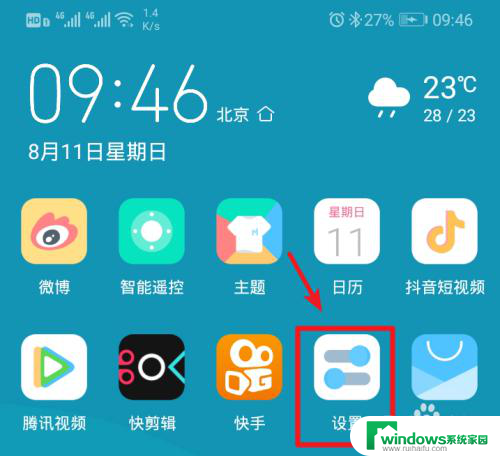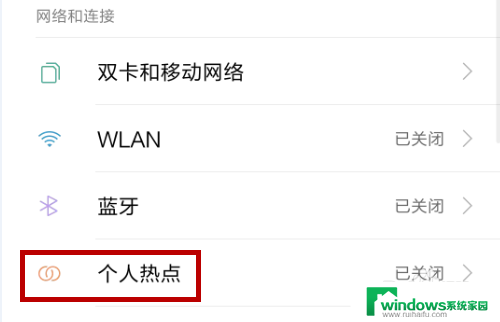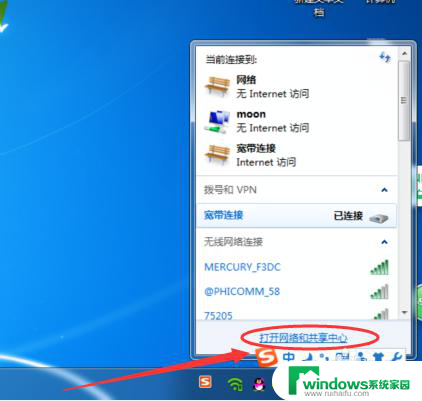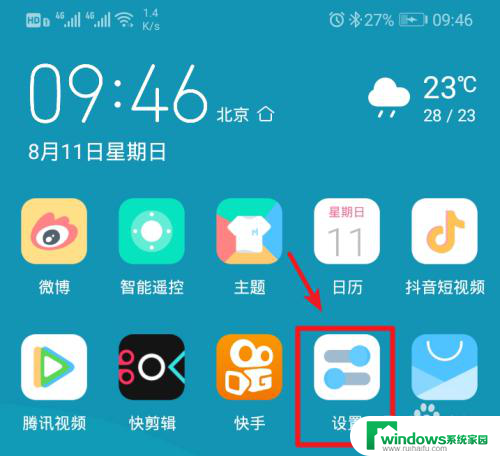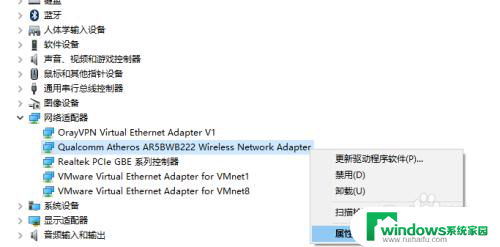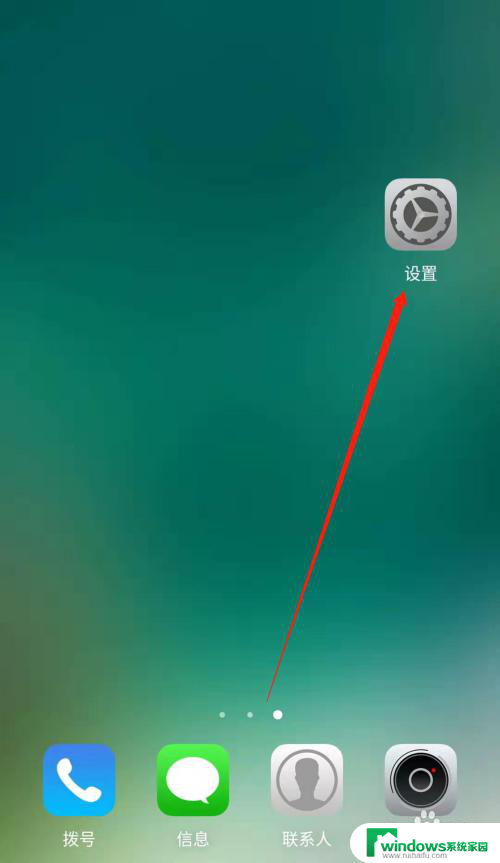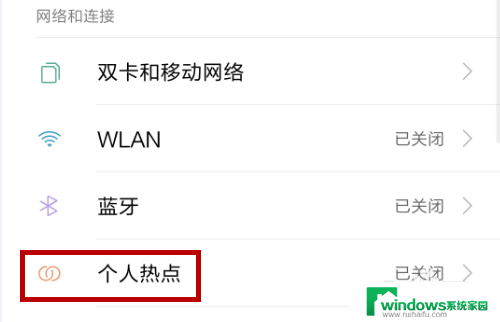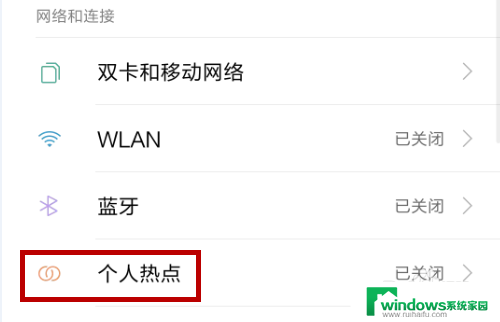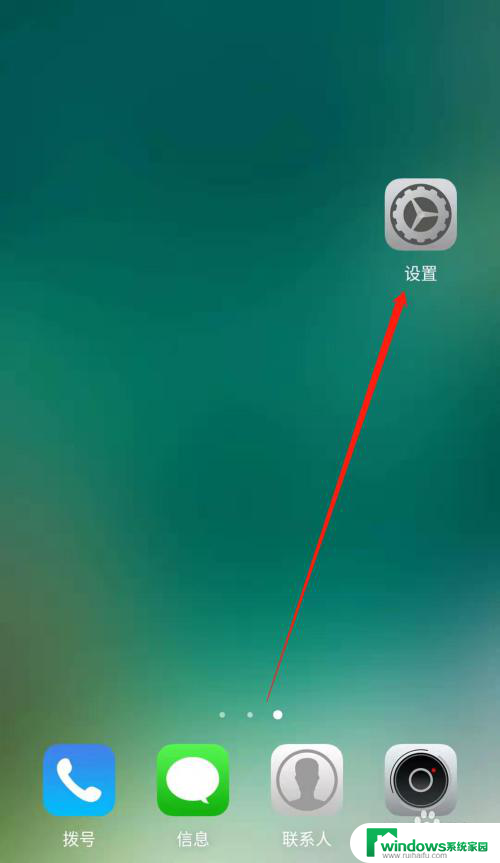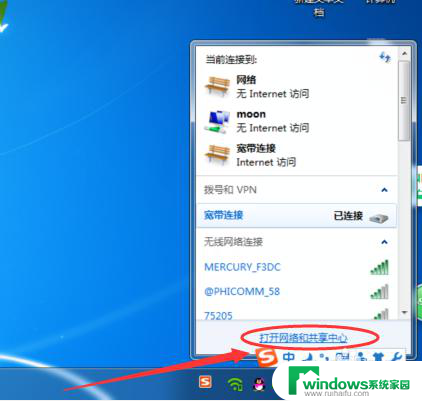手机开热点怎么连接笔记本电脑 手机热点如何连接电脑
作为现代人,手机已成为我们生活中必不可少的一部分,而手机开热点功能更是让我们随时随地都能享受到网络的便利。有时候我们需要在笔记本电脑上进行一些重要的工作或者享受更大屏幕的观影体验。如何将手机热点连接到电脑上呢?接下来我们将为大家介绍几种简单又方便的方法。无论是在外出旅行还是在家办公,只要掌握了这些技巧,您就可以随时随地畅享网络的便利。
操作方法:
1.打开手机,解锁手机桌面后,在桌面应用中点击设置,进入手机的设置页面。
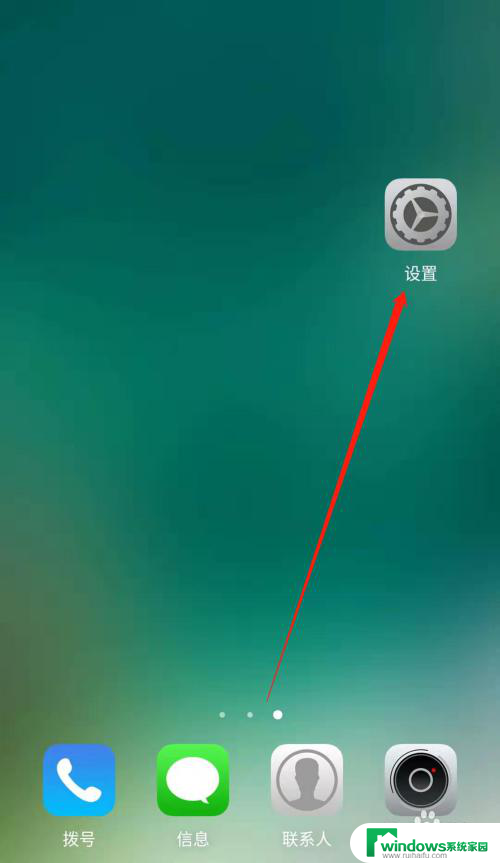
2.进入手机的设置页面后,点击更多连接方式,进入手机更多连接方式设置页面。
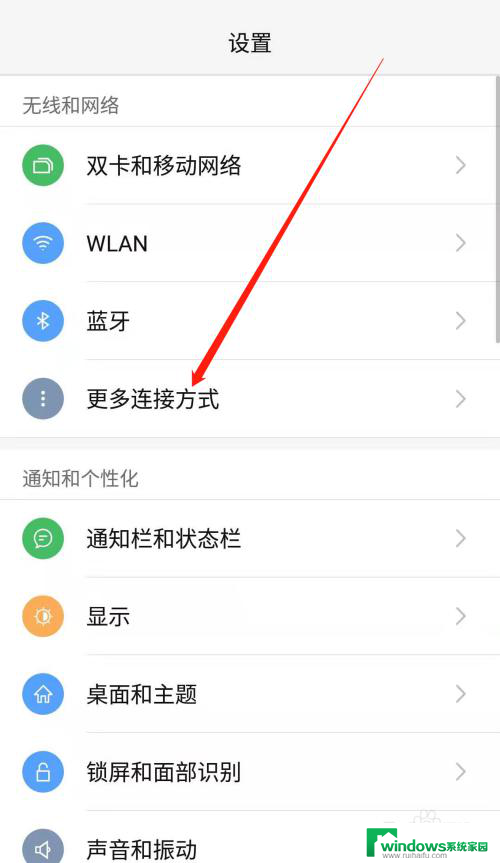
3.进入手机的更多连接方式设置页面后,点击个人热点一栏,进入手机的个人热点设置页面。

4.进入手机的个人热点设置页面后,点击便携式WLAN热点后方的开关按钮打开手机的便携式热点。
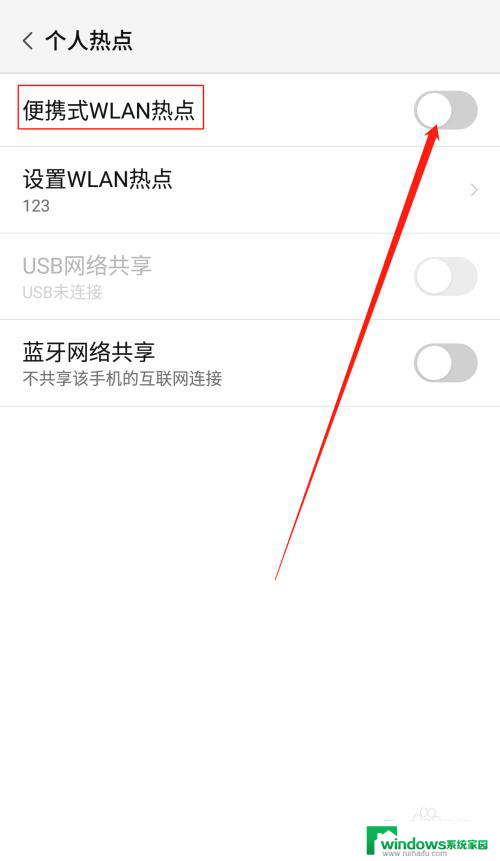
5.打开手机的便携式热点后,点击下方的设置WLAN热点。设置热点的网络名称及网络密码,然后点击页面右上角的确定。
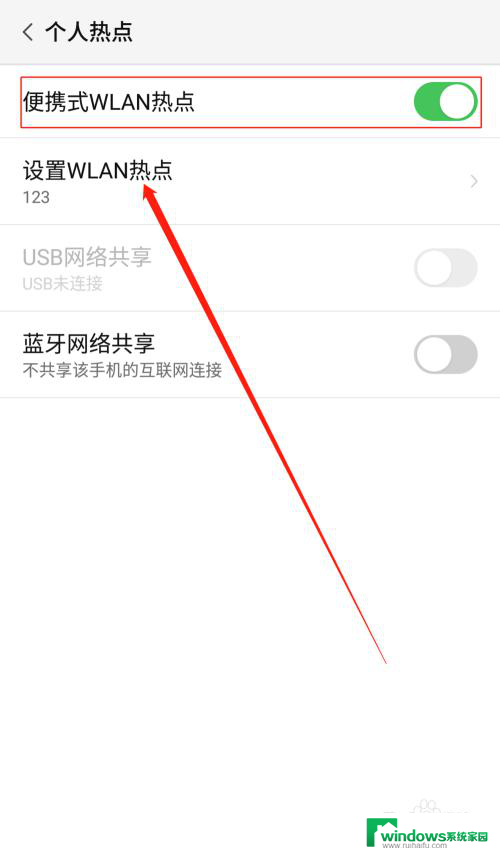
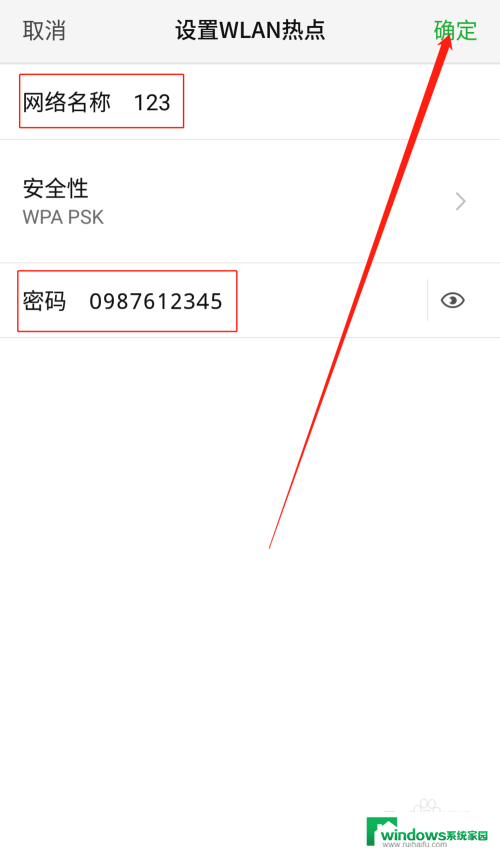
6.便携式热点的网络名称及密码设置好以后,用数据线把手机连接到电脑上。我们可以看到USB网络共享下方显示:已连接USB,然后点击USB网络共享后方的开关按钮开启USB网络共享功能。
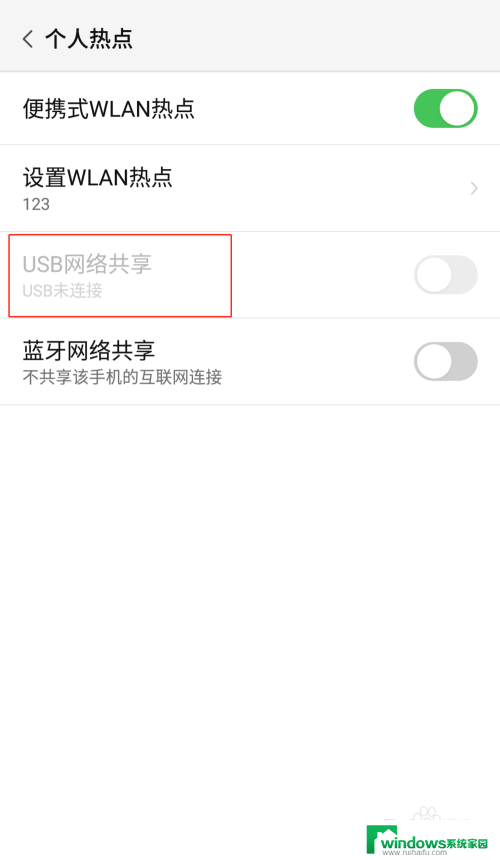
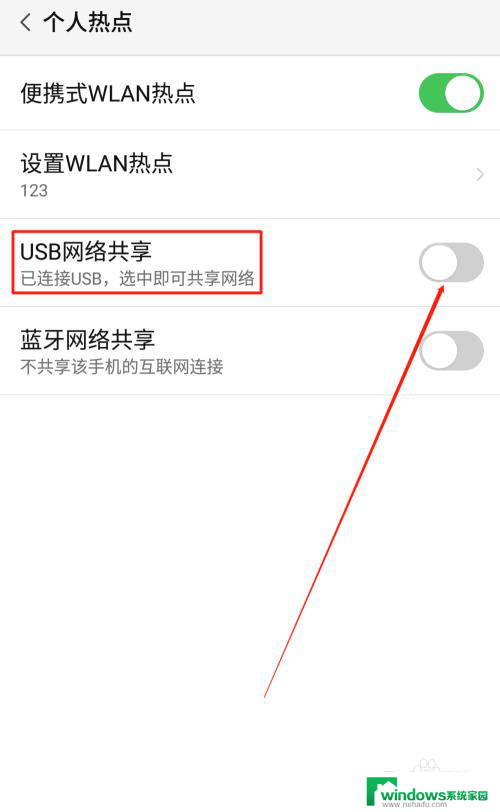
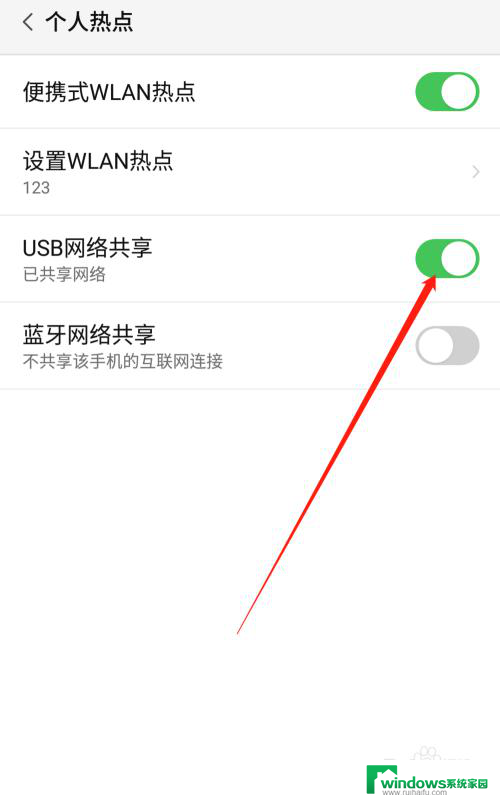
7.USB网络共享功能开启后,点击电脑下方的网络连接。找到我们设置的便携式热点的网络名称输入密码,这样就可以用电脑使用手机上的热点了。
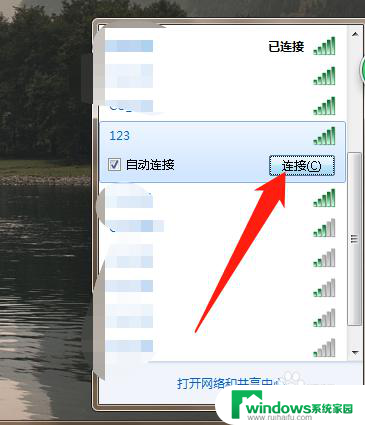
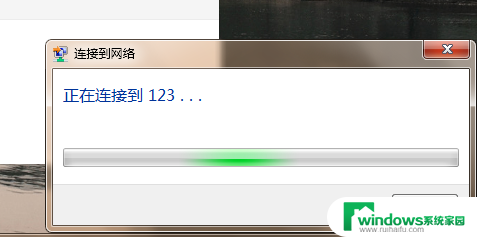
以上就是手机开热点怎么连接笔记本电脑的全部内容,如果您遇到这种情况,不妨按照以上方法解决,希望对大家有所帮助。